excel自动更正在哪里?自动更正功能使用方法图解
摘要:实现输入求和两个字,就可以实现求和的功能,下面小编就为大家excel自动更正方法,一起来看看吧!步骤打开文件-选择“选项&rdq...
实现输入求和两个字,就可以实现求和的功能,下面小编就为大家excel自动更正方法,一起来看看吧!

步骤
打开文件-选择“选项”

选择校对-自动更正选项的功能

进入自动更正的对话框,在替换里面填写求和为=sum(E:E),最后点击添加
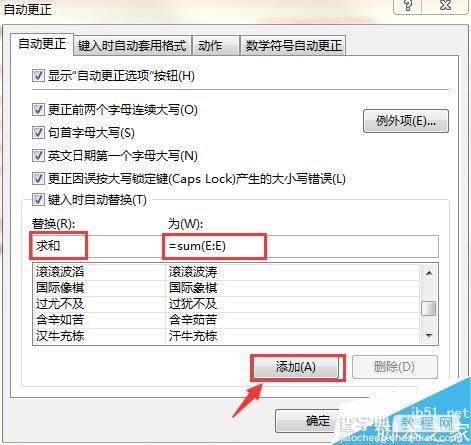
直接在单元格里写上求和两个,按下enter,最终得出结果为3498


以上就是excel自动更正功能使用方法图解,操作很简单的,大家学会了吗?希望能对大家有所帮助!
【excel自动更正在哪里?自动更正功能使用方法图解】相关文章:
★ 如何在Word2010文档中使用“放弃编辑数据”还原图片
★ 用Phonetic函数将excel的两个文本链接在一起的用法详解
